Ошибка службы виртуального диска Diskpart, объект не найден
Я столкнулся с ошибкой службы виртуального диска Diskpart. Объект не найден в командной строке, когда я создавал основной раздел на своем жестком диске, как вы можете видеть на изображении ниже. Вы тоже сталкивались с подобной проблемой? Иногда Diskpart по какой-то причине не работает должным образом. Если вам не удалось создать раздел с помощью команды Diskpart, мы обсудим исправления этой ошибки. Но прежде чем принимать меры, мы узнаем причину этой проблемы.
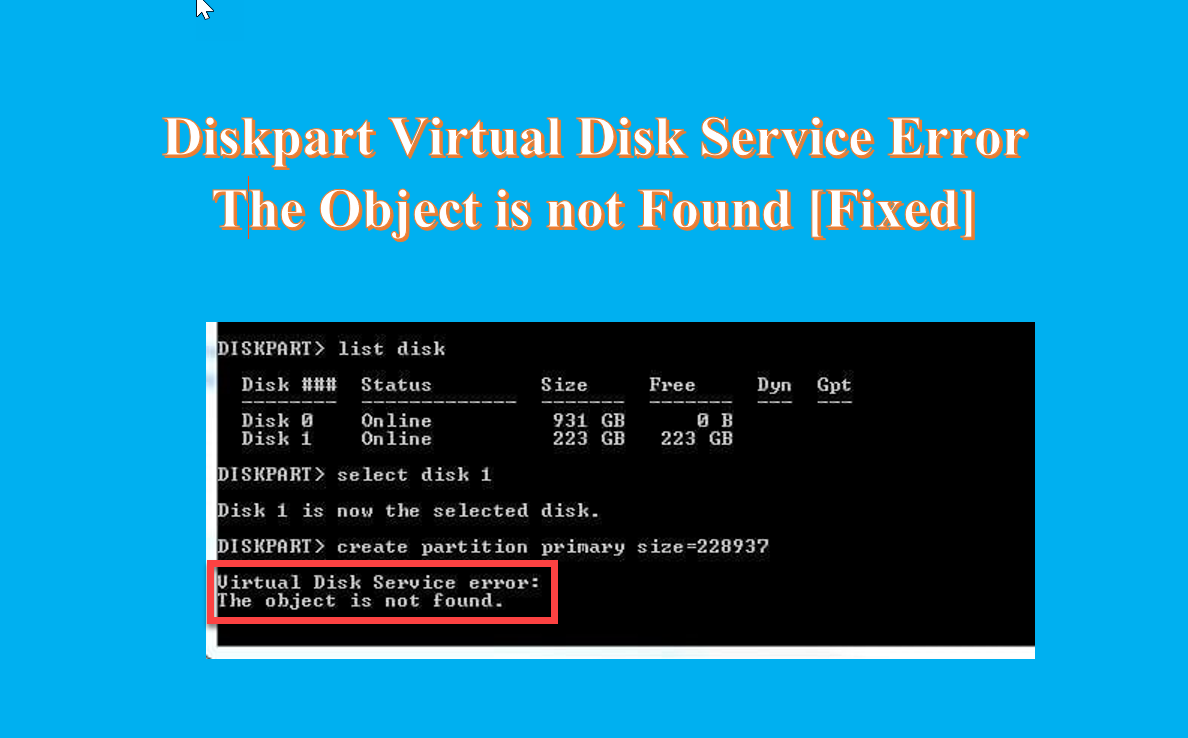
В чем причина ошибки службы виртуальных дисков Объект не найден?
Вот несколько причин ошибки.
- Если диск выходит из строя и не может содержать раздел.
- Из-за какого-то вируса, который влияет на систему.
- Из-за того, что виртуальная машина не отвечает должным образом.
- Из-за фатального виртуального жесткого диска.
- Если вы пытаетесь изменить раздел восстановления OEM.
- Человеческая ошибка-случайное удаление некоторых важных файлов.
Причин для платформы раздела диска может быть несколько. Но вы всегда найдете одну и ту же ошибку, связанную с ошибкой службы виртуального диска.
Программы для Windows, мобильные приложения, игры - ВСЁ БЕСПЛАТНО, в нашем закрытом телеграмм канале - Подписывайтесь:)
Ошибка службы виртуального диска Diskpart, объект не найден
Если вы получите Ошибка службы виртуального диска Diskpart, объект не найден при попытке создать раздел с помощью CMD вам могут помочь следующие предложения:
- Перезагрузите устройство и повторите попытку.
- Используйте команду повторного сканирования для обновления объекта
- Используйте AOMEI Partition Assistant Standard бесплатно
- Используйте бесплатное программное обеспечение DiskGenius
1]Перезагрузите устройство и повторите попытку.
Если вы столкнулись с ошибкой службы виртуального диска Diskpart. Объект не найден, то, прежде всего, вам следует сделать самый простой шаг и перезагрузить компьютер. Это перезагрузит все ресурсы и устранит временные ошибки. После перезагрузки компьютера попробуйте запустить Diskpart и проверьте, сохраняется ли проблема. Если перезагрузка компьютера не помогает решить эту проблему, попробуйте следующее решение.
Чтение: ошибка службы виртуальных дисков Diskpart, операция не поддерживается объектом
2]Используйте команду повторного сканирования, чтобы обновить объект
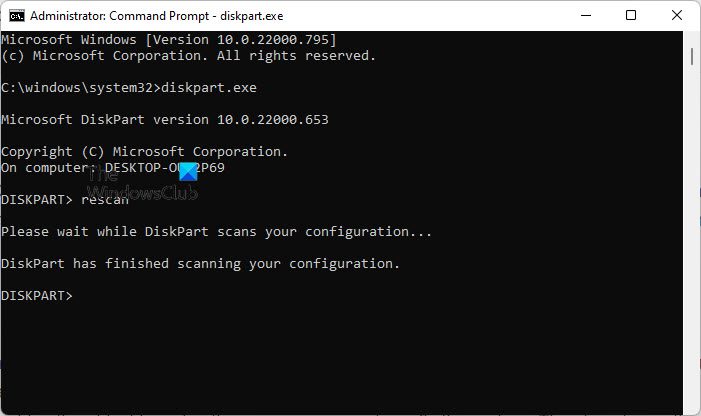
Если вы хотите разбить жесткий диск на разделы, а в командной строке возникает ошибка, вы можете использовать команду «Повторное сканирование», чтобы обновить объект. Команда Rescan повторно сканирует шину SCSI на наличие смены диска. Он также выполняет эквивалент команды обновления, обновляя информацию о букве диска, файловой системе, томе и съемном носителе. Вы можете использовать повторное сканирование всякий раз, когда вносите изменения в диск, например, добавляете или удаляете диск. Ниже приведены шаги для запуска команды повторного сканирования.
- Щелкните значок «Поиск» и введите «Командная строка».
- Откройте командную строку, введите Diskpart и нажмите Enter.
- Теперь введите команду повторного сканирования и снова нажмите Enter.
Чтение: Ошибка службы виртуального диска Diskpart: очистка не разрешена на диске
3]Используйте стандартное бесплатное программное обеспечение AOMEI Partition Assistant
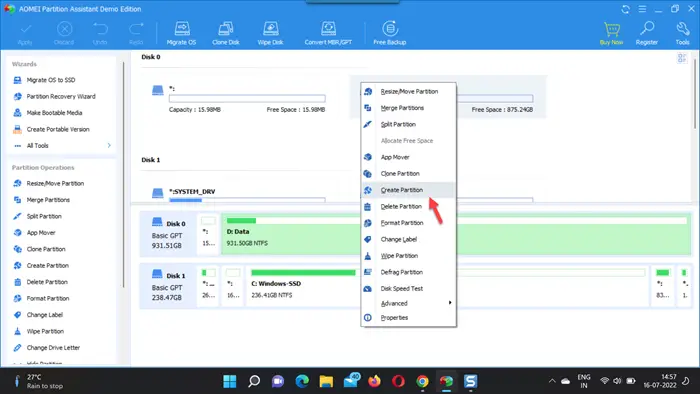
AOMEI Partition Assistant Standard — это бесплатное программное обеспечение для работы с разделами жесткого диска, которое специализируется на выполнении всех операций по управлению разделами диска. Это бесплатное и мощное приложение, которому доверяют миллионы пользователей по всему миру. С помощью этого использования вы можете легко устранить ошибку Diskpart, объект не найден, и вы можете без особых усилий создать как основной раздел, так и логический диск на этом диске. Выполните следующие шаги, чтобы создать раздел на жестком диске.
- После установки и запуска этого бесплатного инструмента на вашем ПК подключите его к компьютеру и убедитесь, что он может быть обнаружен.
- Перейдите в основной интерфейс, щелкните правой кнопкой мыши пространство, в котором вы хотите создать раздел, и нажмите «Создать раздел».
- Теперь на странице «Создать раздел» укажите размер раздела, расположение, букву диска и файловую систему нового раздела.
- Нажмите «Дополнительно» в левом нижнем углу, чтобы установить метку раздела, тип раздела, нераспределенное пространство до/после и выравнивание разделов SSD, как показано.
- Нажмите OK, и процесс будет завершен в ближайшее время.
Раздел на жестком диске создан, и теперь вы можете использовать его для хранения данных.
Чтение: ошибка службы виртуального диска Diskpart, не удалось инициализировать службу
Вы также можете использовать другое бесплатное программное обеспечение.
4]Используйте бесплатное программное обеспечение DiskGenius Free
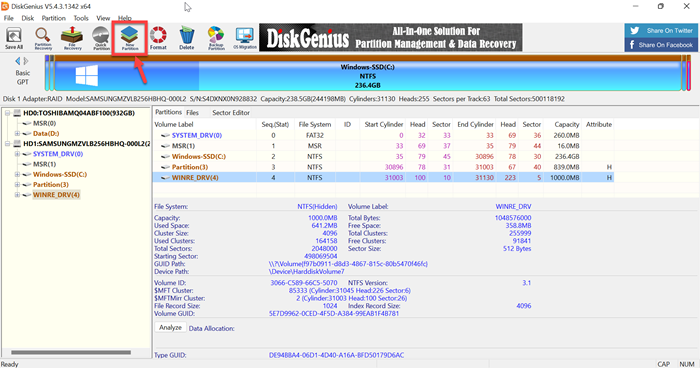
DiskGenius — это бесплатное стороннее программное обеспечение, которое используется для восстановления данных, управления разделами и резервного копирования разделов. DiskGenius восстановит ваши файлы в различных ситуациях потери данных и избавит вас от любых проблем. Это полнофункциональный менеджер разделов, который позволяет изменять размер, расширять, разделять, создавать и стирать разделы для максимального использования дискового пространства. Итак, просто установите это бесплатное программное обеспечение и попробуйте создать раздел с помощью простых шагов.
- После успешной установки и запуска этого бесплатного инструмента на вашем компьютере найдите диск, на котором вы хотите создать раздел.
- Выберите нераспределенное пространство на диске и нажмите кнопку «Новый раздел» на панели инструментов.
- В поле «Создать новый раздел» выберите тип раздела, тип файловой системы, размер раздела и т. д., а затем нажмите «ОК».
- Нажмите кнопку «Сохранить все» и отформатируйте только что созданный раздел.
После этого вы можете хранить данные в разделе.
Чтение: ошибка службы виртуальных дисков Diskpart. Удаление не разрешено для текущей загрузки, системы, файла подкачки, аварийного дампа или тома гибернации.
Как включить службы виртуальных дисков?
Ниже приведены шаги для включения служб виртуальных дисков.
- Нажмите клавиши Window + R, чтобы открыть окно «Выполнить».
- Введите services.msc в Бежать поле и нажмите клавишу Enter, чтобы открыть диспетчер служб Windows.
- Прокрутите вниз, и вы получите службу Virtual Disk.
- В настоящее время, двойной щелчок на сервисе, чтобы открыть его
- Выберите «Автоматически» или «Вручную» для типа запуска.
- Теперь нажмите OK, чтобы сохранить изменения.
Чтение: ошибка виртуальных служб DiskPart, время ожидания операции истекло
Как исправить, что DiskPart ссылается на устаревший объект?
Если вы хотите исправить, DiskPart ссылается на устаревший объект. Затем обновите объект с помощью команды RESCAN. Выполните следующие шаги, чтобы запустить эту команду.
- Нажмите на значок поиска и введите cmd
- Откройте командную строку
- Введите DiskPart и нажмите Enter.
- Теперь введите rescan и снова нажмите Enter.
После выполнения команды повторного сканирования. Если проблема не устранена, выйдите из DiskPart, затем перезапустите DiskPart или перезагрузите компьютер.
Чтение: ошибка виртуальной службы DiskPart, недостаточно полезного пространства
Как очистить с помощью DiskPart?
Если вы хотите очистить весь диск, вы можете использовать команду очистки DiskPart, чтобы преобразовать все сохраненные данные в нераспределенное пространство. Выполните следующие шаги для очистки с помощью DiskPart.
- Запустите командную строку и введите DiskPart
- В командной строке DISKPART введите select disk 0 и нажмите Enter.
- Теперь введите очистить все и нажмите Enter
- Наконец, введите exit и нажмите Enter.
Чтение: ошибка службы виртуальных дисков Diskpart, указанный диск не может быть преобразован.
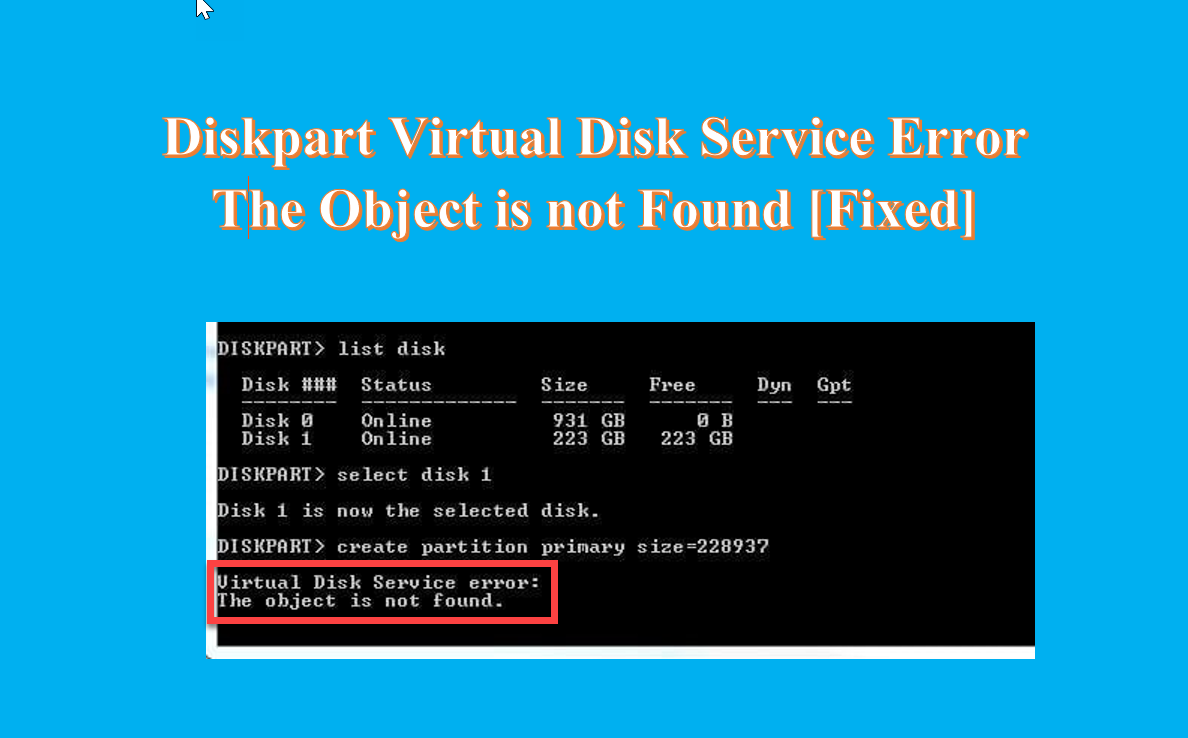
Программы для Windows, мобильные приложения, игры - ВСЁ БЕСПЛАТНО, в нашем закрытом телеграмм канале - Подписывайтесь:)